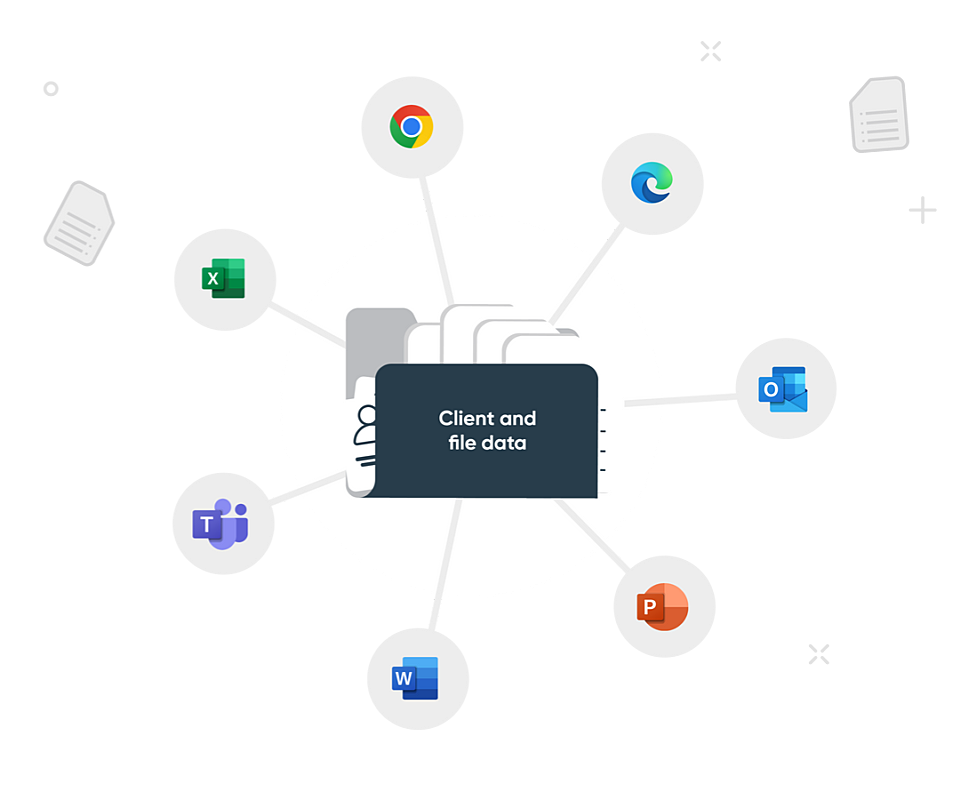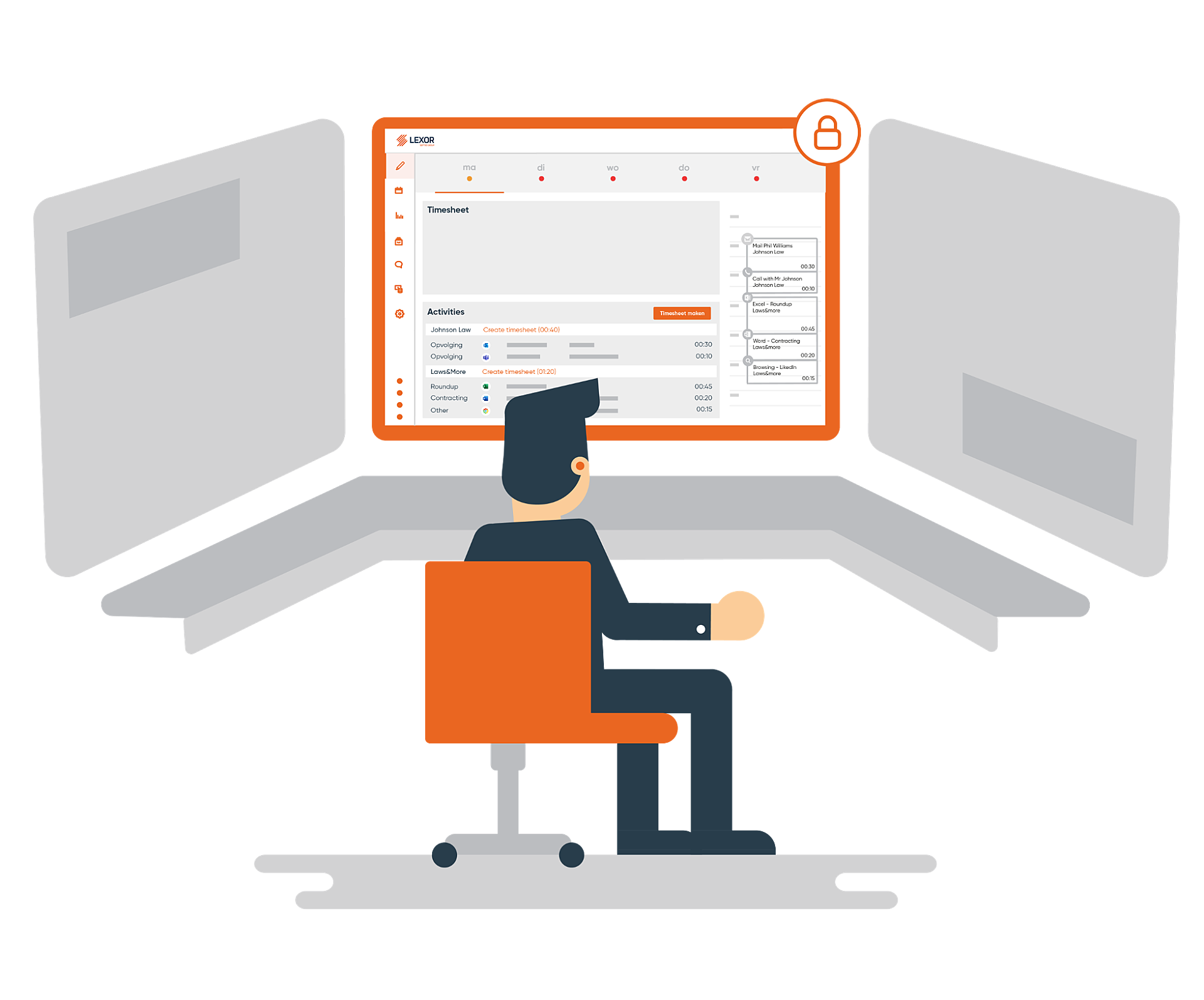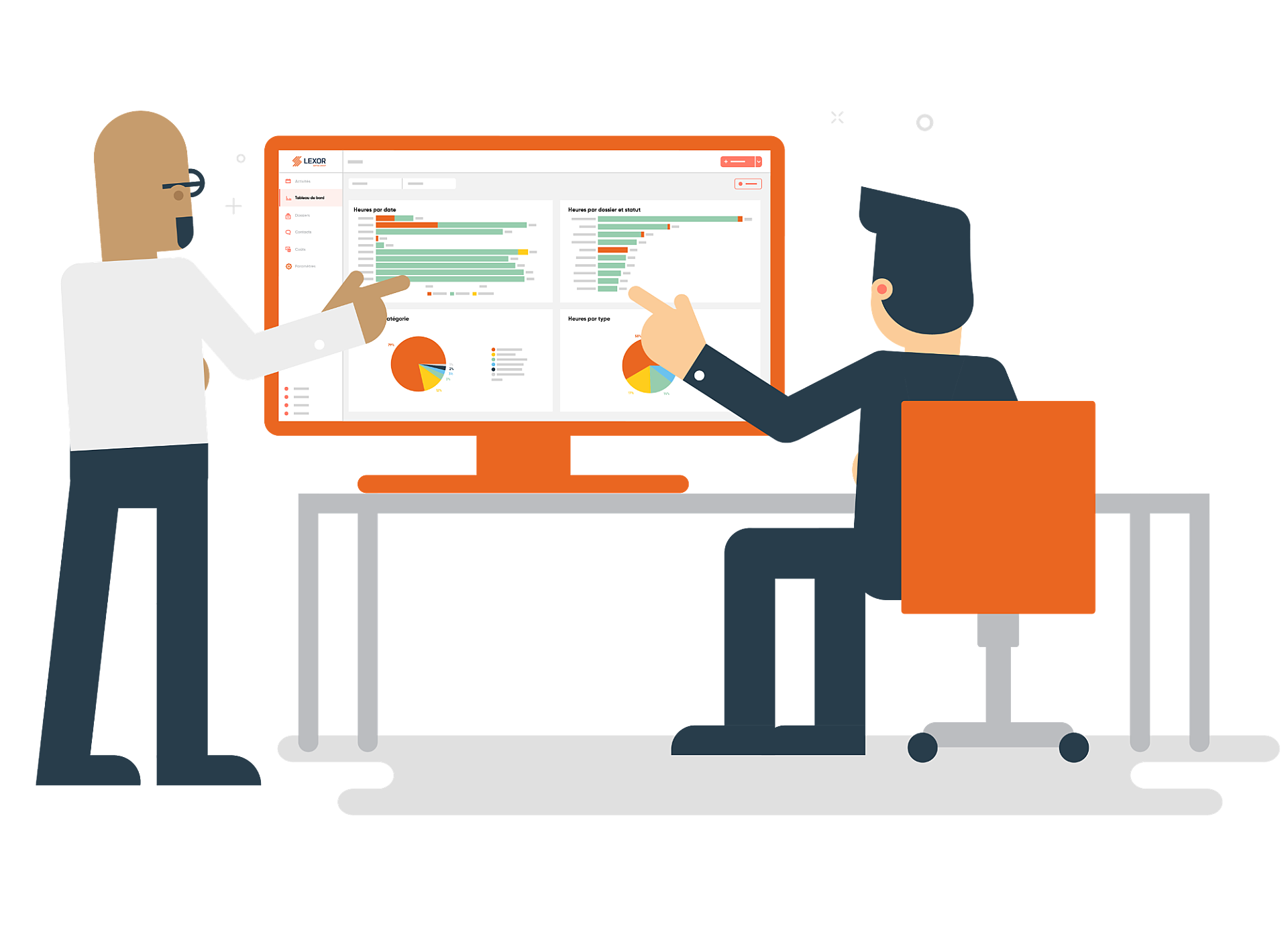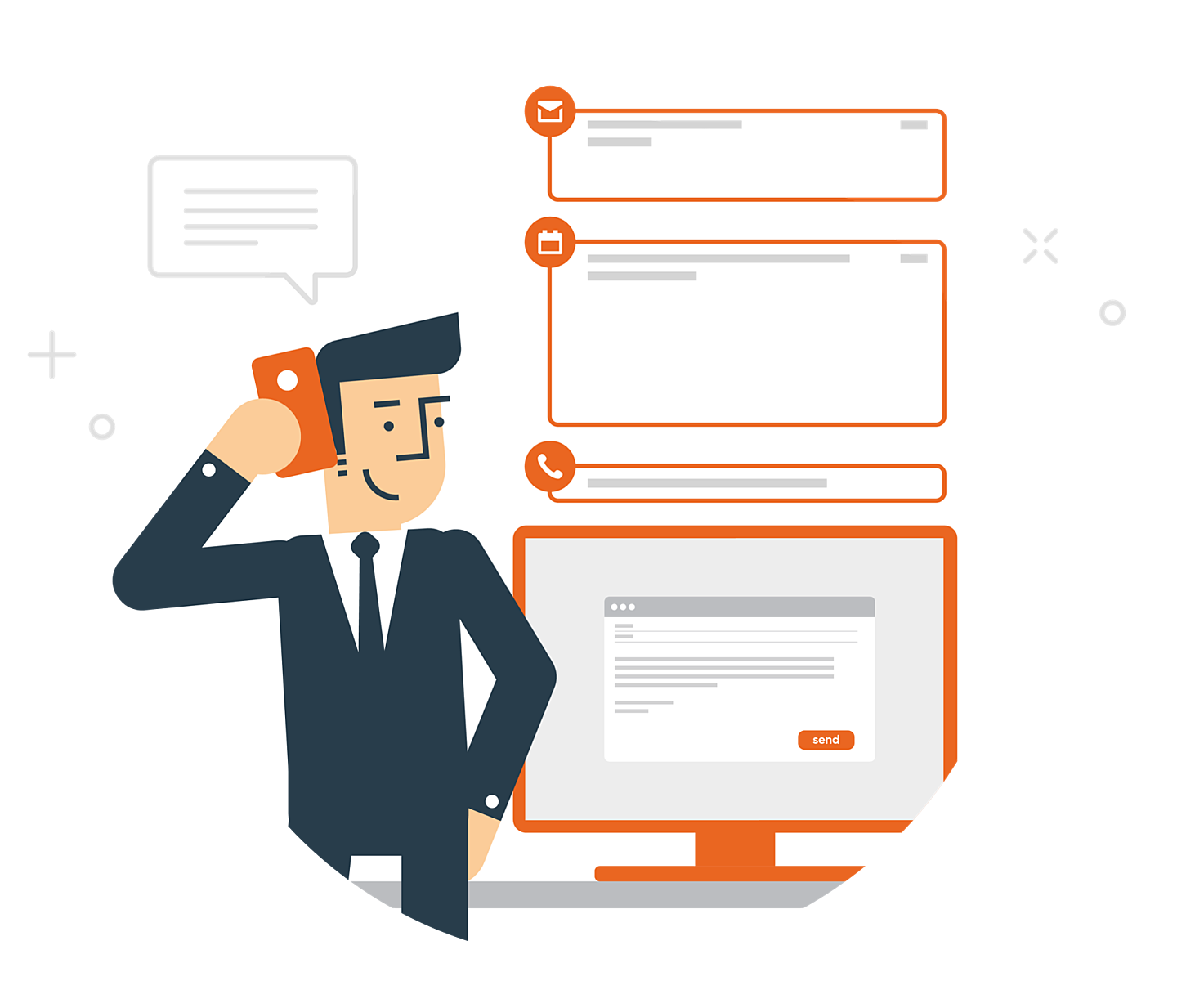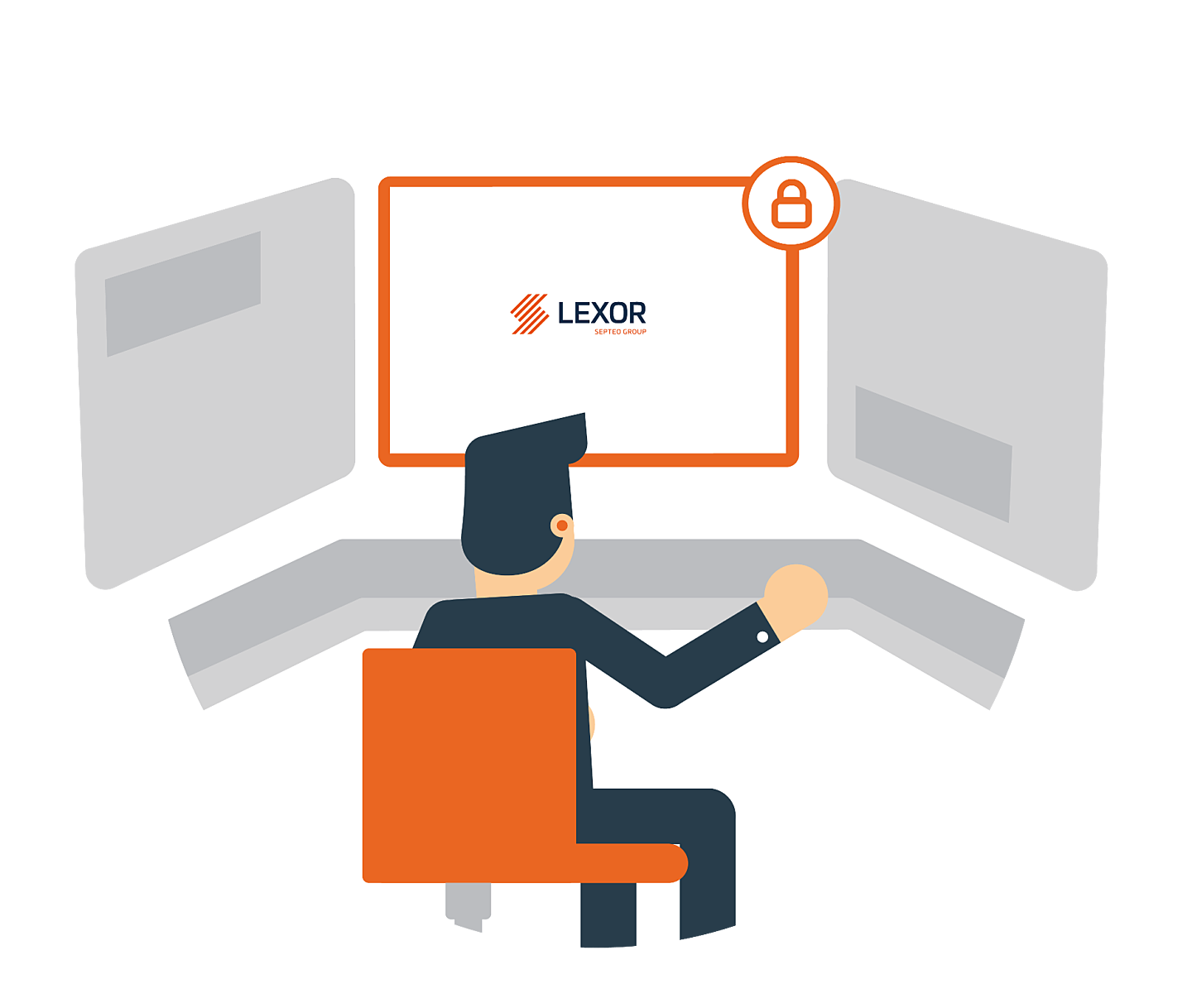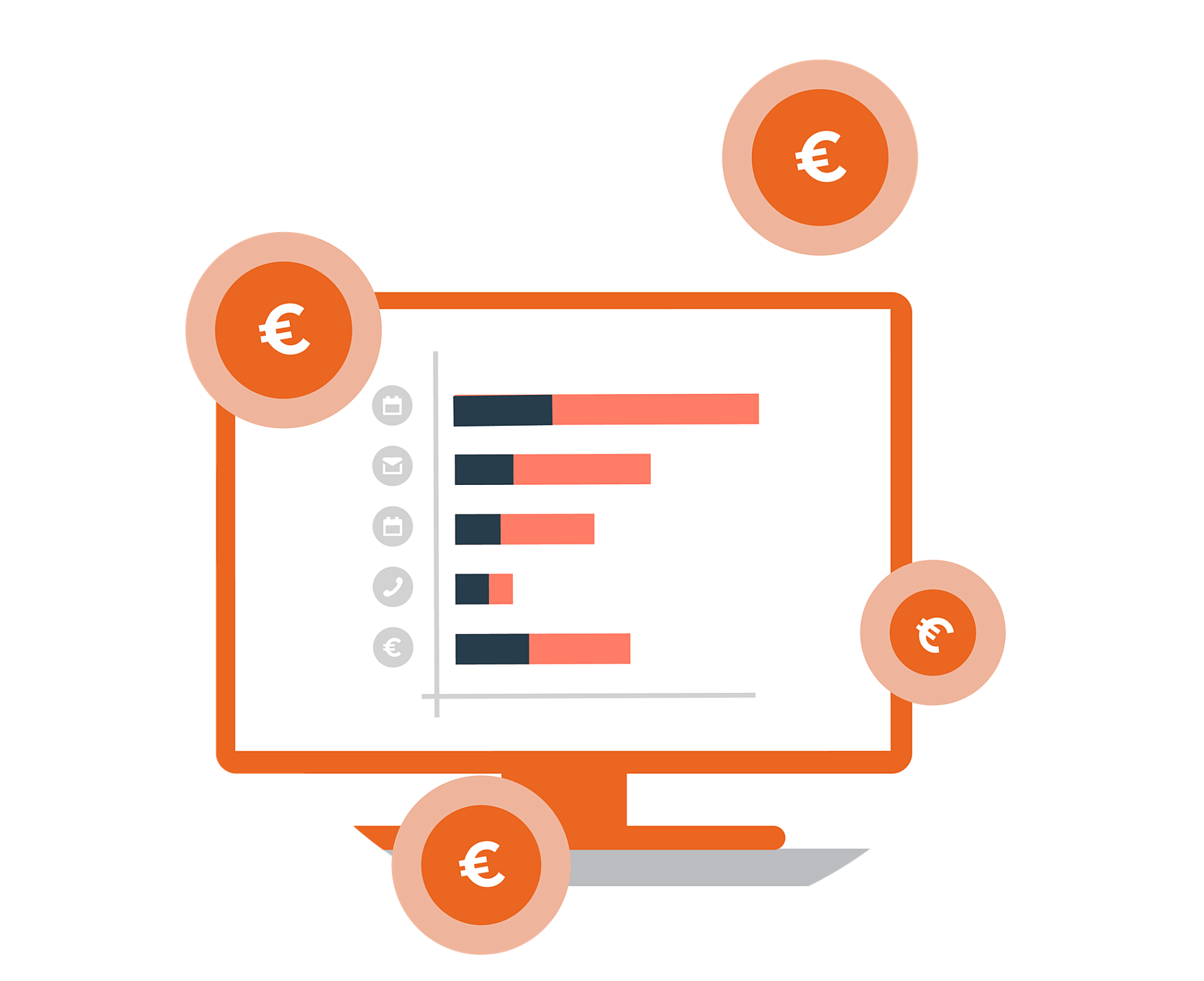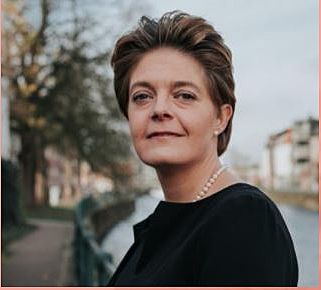Lexor eliminates time-consuming timesheet administration and makes it easy to log time on cases through AI-powered and fully automatic time tracking.
You no longer lose time when registering your activities. Lexor is your personal assistant who keeps track of everything for you. This way you can easily gain more insight into the profitability of your cases/matters and your team. Your customers get a better view of the time worked, which in turn improves cashflow.